iPad: So Insertieren oder Entfernen Sie die SIM-Karte
Erfahren Sie, wie Sie mit diesem Tutorial auf die SIM-Karte des Apple iPad zugreifen können.
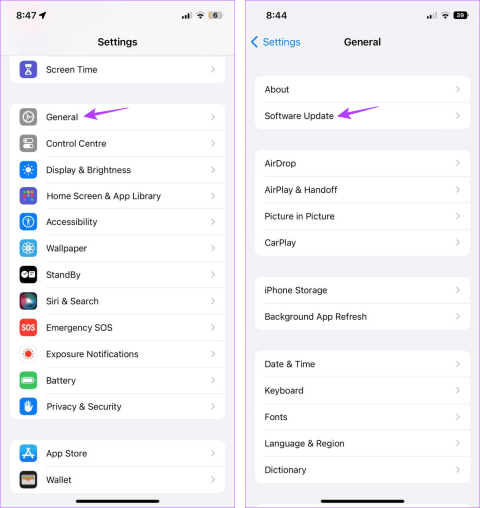
Das aktuelle iOS 17-Update war vollgepackt mit zahlreichen nützlichen und willkommenen Funktionen. Eine dieser Funktionen war die Journal-App. Bestimmte Benutzer haben jedoch Probleme gemeldet, z. B. dass die Journal-App auf ihren iPhones fehlt oder nicht funktioniert. Wenn Ihnen das auch passiert ist, lesen Sie weiter.
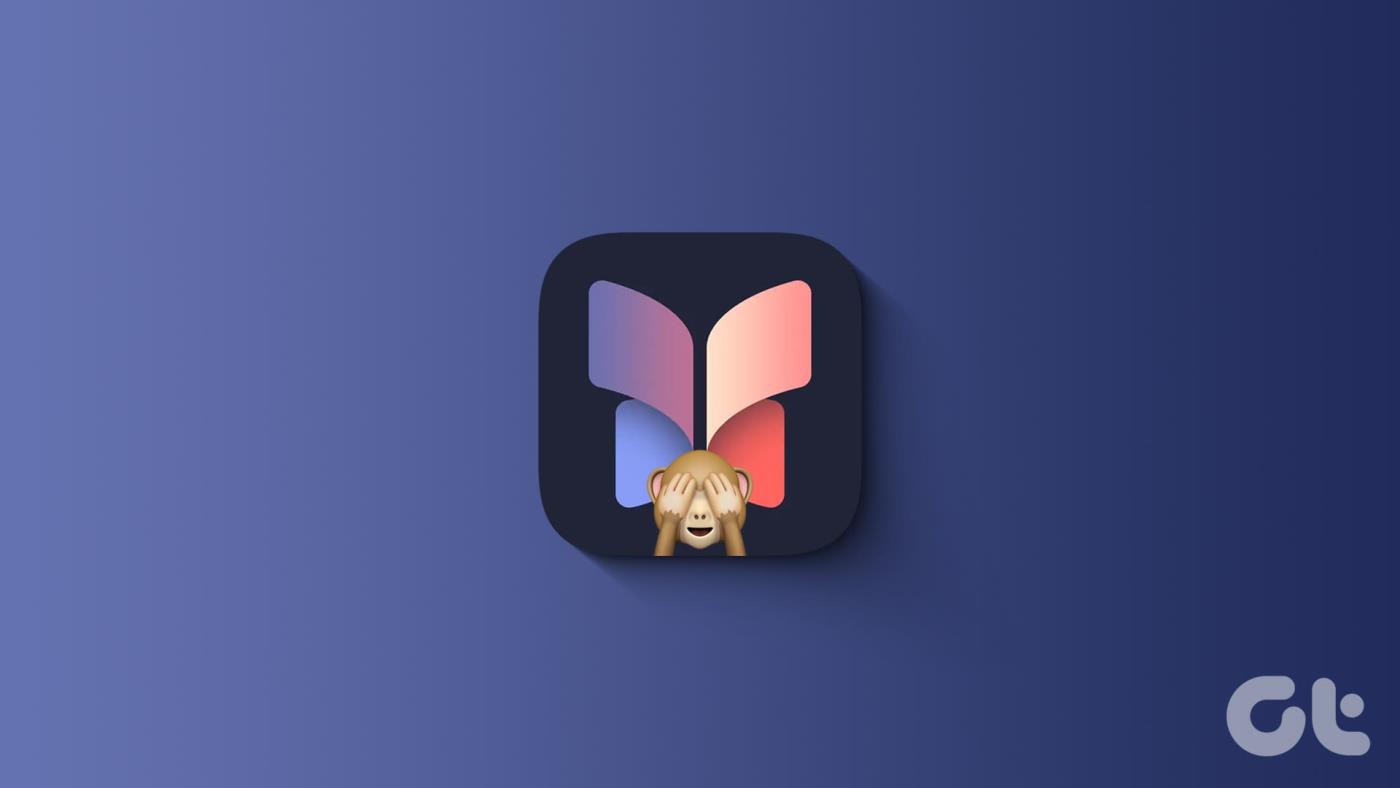
Während iOS 17 vor einiger Zeit für die Öffentlichkeit freigegeben wurde, wurde die Apple Journal-App kürzlich mit dem neuesten iOS 17.2.1-Update verfügbar gemacht. Nach der Installation sollte die App automatisch auf Ihrem iPhone verfügbar sein. Aber warum fehlt dann die Journal-App oder funktioniert sie nicht? Lass es uns herausfinden.
Lesen Sie auch : So verwenden Sie die Journal-App auf Ihrem iPhone
Wie bereits erwähnt, ist die Journal-App eine neue Ergänzung zu iOS 17 und auf Ihrem Gerät muss dieselbe ausgeführt werden, um darauf zugreifen zu können. Der Haken ist jedoch, dass Ihr Gerät auf iOS 17.2.1 aktualisiert werden muss, um die Journal-App anzuzeigen. Suchen Sie in diesem Fall nach Software-Updates und prüfen Sie, ob auf Ihrem Gerät die richtige Softwareversion installiert ist. Hier erfahren Sie, wie es geht.
Hinweis: Stellen Sie sicher, dass Ihr Gerät zu mindestens 50 % aufgeladen oder an eine Stromquelle angeschlossen ist, bevor Sie fortfahren.
Schritt 1: Öffnen Sie die Einstellungen und tippen Sie auf Allgemein.
Schritt 2: Tippen Sie hier auf Software-Updates.
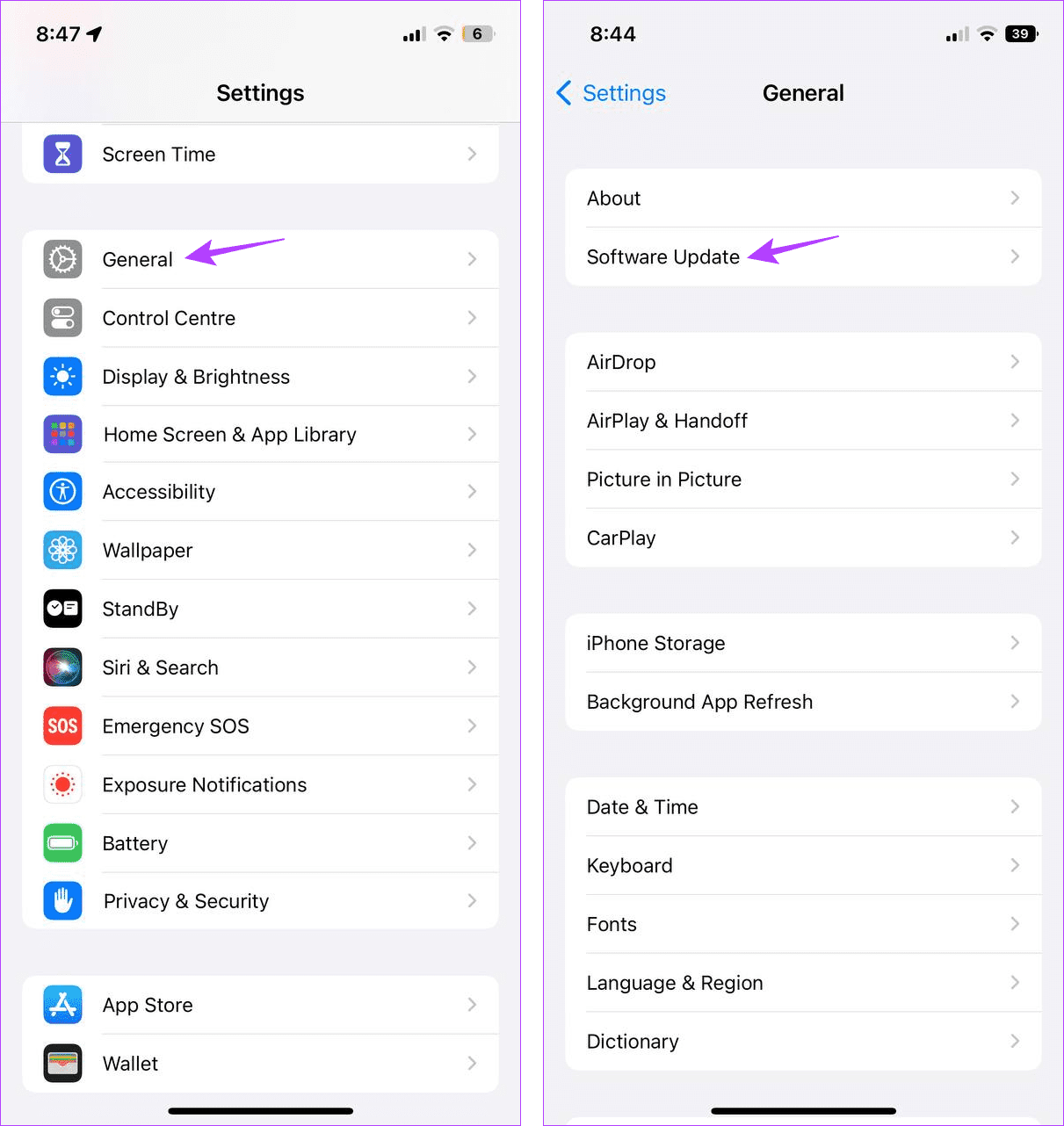
Schritt 3: Überprüfen Sie zunächst die Update-Version und tippen Sie dann auf Jetzt aktualisieren.
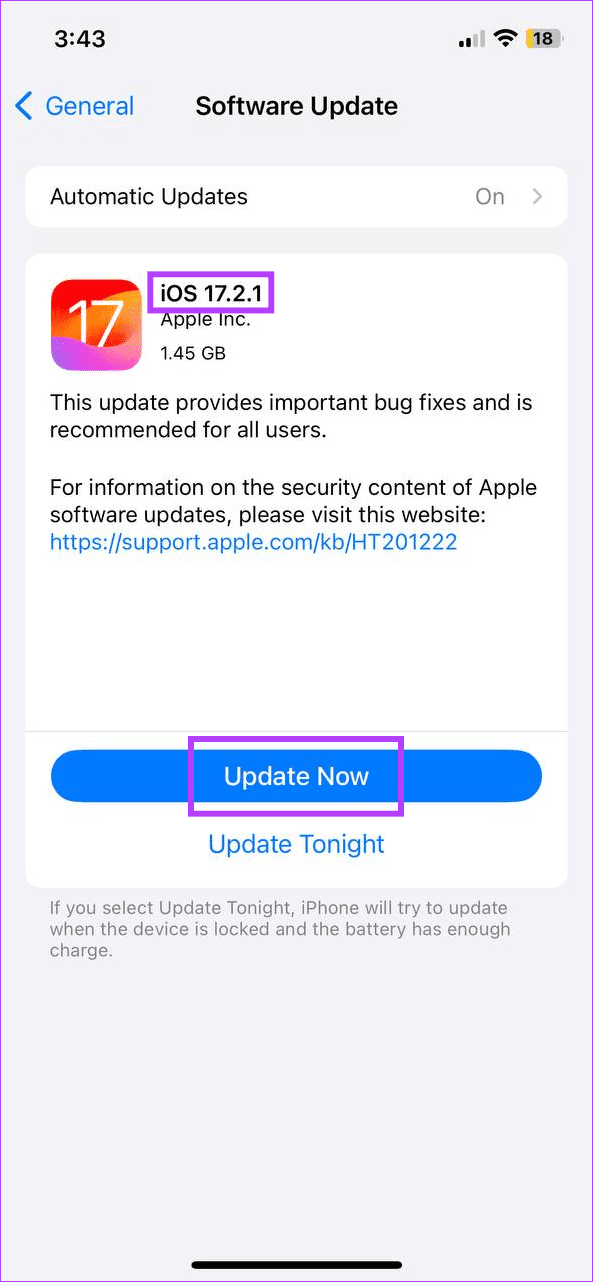
Falls verfügbar, können Sie auch auf „Herunterladen und installieren“ tippen. Befolgen Sie dann die Anweisungen auf dem Bildschirm, um die Installation des Updates abzuschließen. Sobald das Update abgeschlossen ist, öffnen Sie Ihr iPhone und versuchen Sie, die Journal-App zu finden. Wenn Sie die Journal-App nicht erhalten können, fahren Sie mit der nächsten Methode fort.
Der Neustart des Geräts ist einer der grundlegenden Schritte bei der Behebung von Softwareproblemen. Dies kann dazu beitragen, vorübergehende Störungen oder Bugs zu beseitigen, die die ordnungsgemäße Funktion der Apps oder Gerätefunktionen beeinträchtigen. Befolgen Sie dazu die folgenden Schritte.
Schritt 1: Schalten Sie Ihr iPhone aus, indem Sie die folgenden Schritte ausführen:
Schritt 2: Halten Sie das Energiesymbol gedrückt und wischen Sie es bis zum Ende. Warten Sie, bis der Gerätebildschirm leer wird.
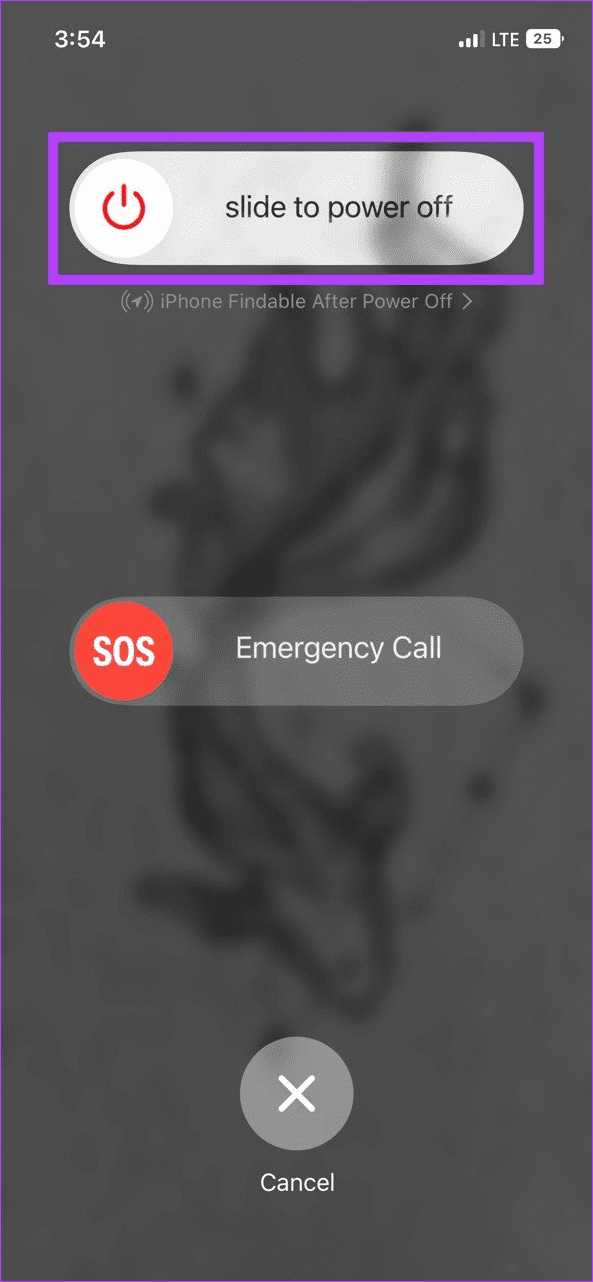
Schritt 3: Halten Sie dann die Ein-/Aus-Taste gedrückt, bis Sie das Apple-Logo sehen. Lassen Sie dann die Taste los und warten Sie, bis Ihr Gerät neu gestartet wird.
Sobald Ihr Gerät geöffnet ist, überprüfen Sie es erneut. Wenn die Journal-App immer noch fehlt, fahren Sie mit der folgenden Methode fort.
Wenn auf Ihrem Gerät iOS 17.2 oder höher ausgeführt wird, Sie die Journal-App jedoch nicht finden können, verwenden Sie die App-Bibliothek, um danach zu suchen. Sobald Sie es gefunden haben, fügen Sie es für einen einfachen Zugriff wieder zum Startbildschirm hinzu. Befolgen Sie dazu die folgenden Schritte.
Tipp: Schauen Sie sich alle anderen Möglichkeiten an, um eine App wieder zum Startbildschirm hinzuzufügen .
Schritt 1: Wischen Sie auf Ihrem iPhone nach links, bis Sie zur App-Bibliothek gelangen.
Schritt 2: Tippen Sie dann auf die Suchleiste und geben Sie Journal ein .
Schritt 3: Sobald die App sichtbar ist, drücken Sie lange darauf und tippen Sie auf „Zur Startseite hinzufügen“.

Dadurch wird die Journal-App sofort wieder zum Startbildschirm Ihres iPhones hinzugefügt. Sie können die App jetzt nach Belieben nutzen.
Wenn bei der Verwendung der Journal-App Probleme aufgetreten sind, kann es hilfreich sein, das Schließen und Neustarten der App zu erzwingen. Dadurch werden alle App-Funktionen gezwungen, geschlossen und neu geladen zu werden. Tun Sie dies, wenn die Journal-App im Hintergrund ausgeführt wurde oder auf Ihrem iPhone ständig nicht richtig funktioniert. Hier ist wie.
Schritt 1: Wischen Sie vom unteren Bildschirmrand nach oben oder drücken Sie zweimal darauf, wenn Ihr iPhone über eine Home-Taste verfügt, um Hintergrund-Apps zu öffnen.
Schritt 2: Halten Sie nun die Journal-App gedrückt und wischen Sie nach oben, um sie von Ihrem Bildschirm zu löschen.
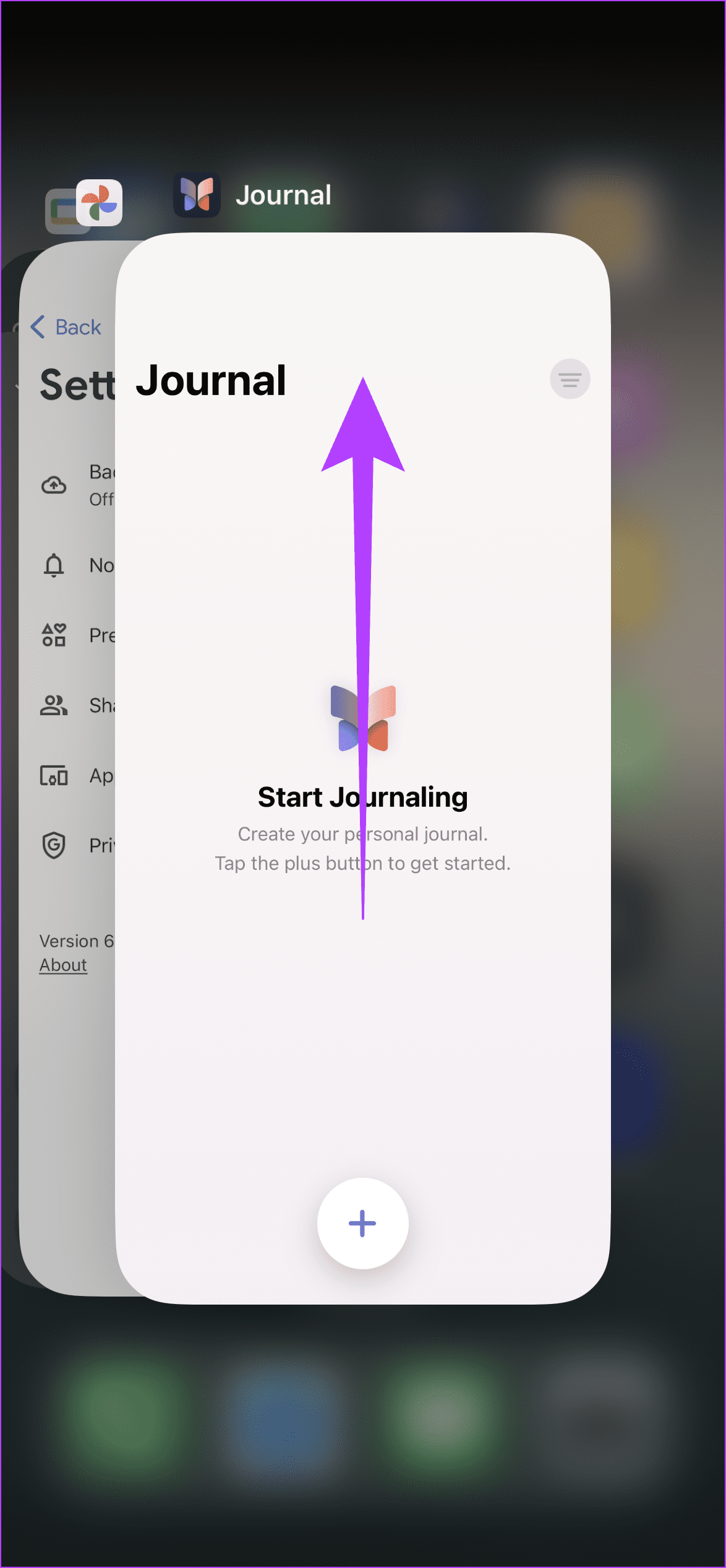
Schritt 3: Wenn Sie fertig sind, tippen Sie auf das Journal-App-Symbol, um die App erneut zu öffnen.
Damit die Journal-App ordnungsgemäß funktioniert, müssen alle App-Einstellungen aktiviert sein. Wenn Sie also zuvor die Einstellungen der Journal-App deaktiviert oder ihr keine ausreichenden Berechtigungen erteilt haben, kann dies dazu führen, dass die App fehlschlägt oder nicht ordnungsgemäß funktioniert. Um dies zu beheben, öffnen Sie alle Einstellungen und aktivieren Sie alle App-Berechtigungen. Hier ist wie.
Schritt 1: Öffnen Sie die Einstellungen-App. Scrollen Sie dann nach unten und tippen Sie auf Journal.
Schritt 2: Stellen Sie hier zunächst sicher, dass alle App-Berechtigungen aktiviert sind. Tippen Sie dann auf „Tagebuch sperren“.
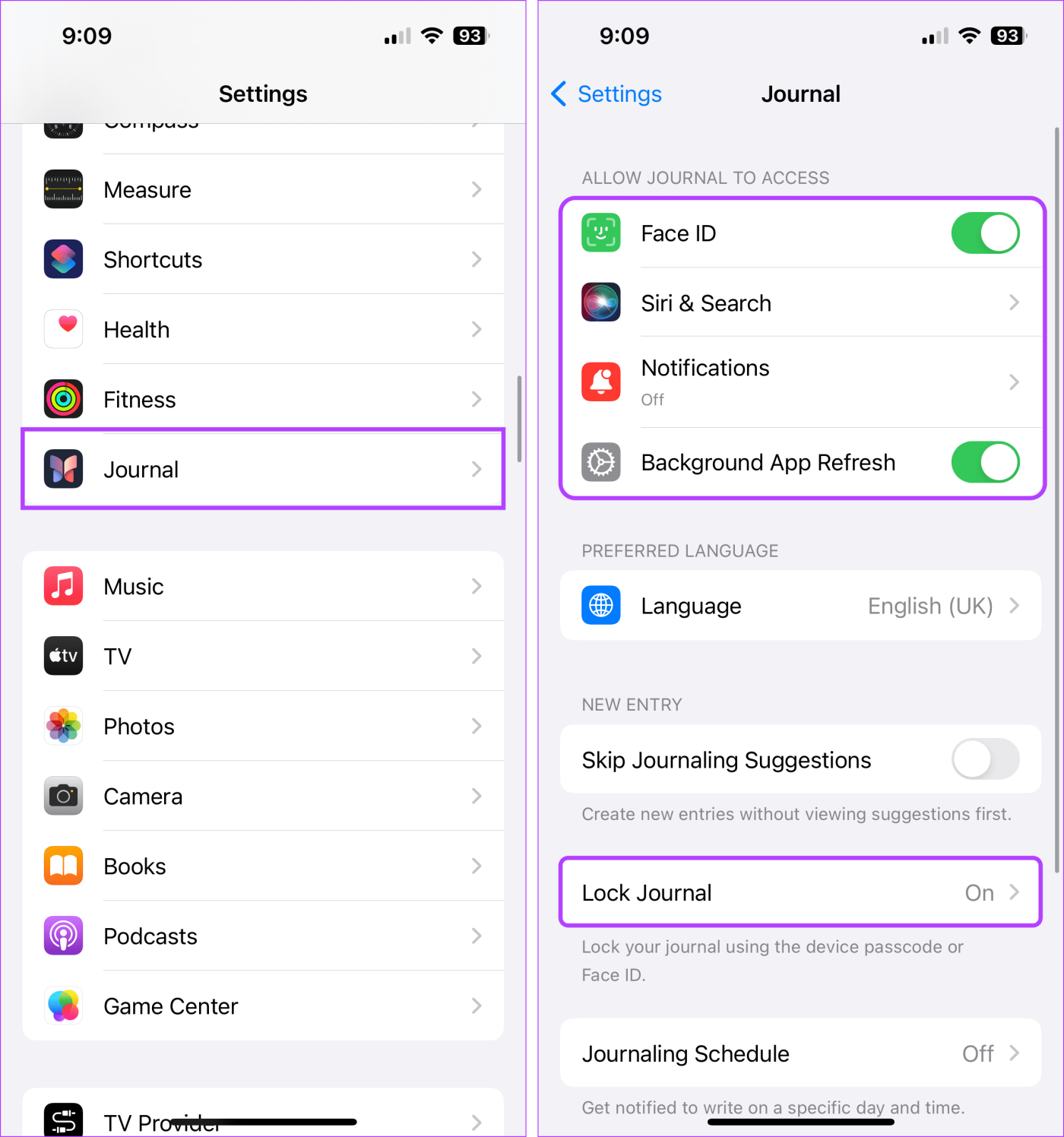
Schritt 3: Aktivieren Sie den Schalter für „Sperren“. Geben Sie bei Aufforderung den gewünschten Passcode ein.
Tipp: Sie können auch das Intervall ändern, in dem der Passcode erforderlich ist, indem Sie die Option „Passcode erforderlich“ verwenden.
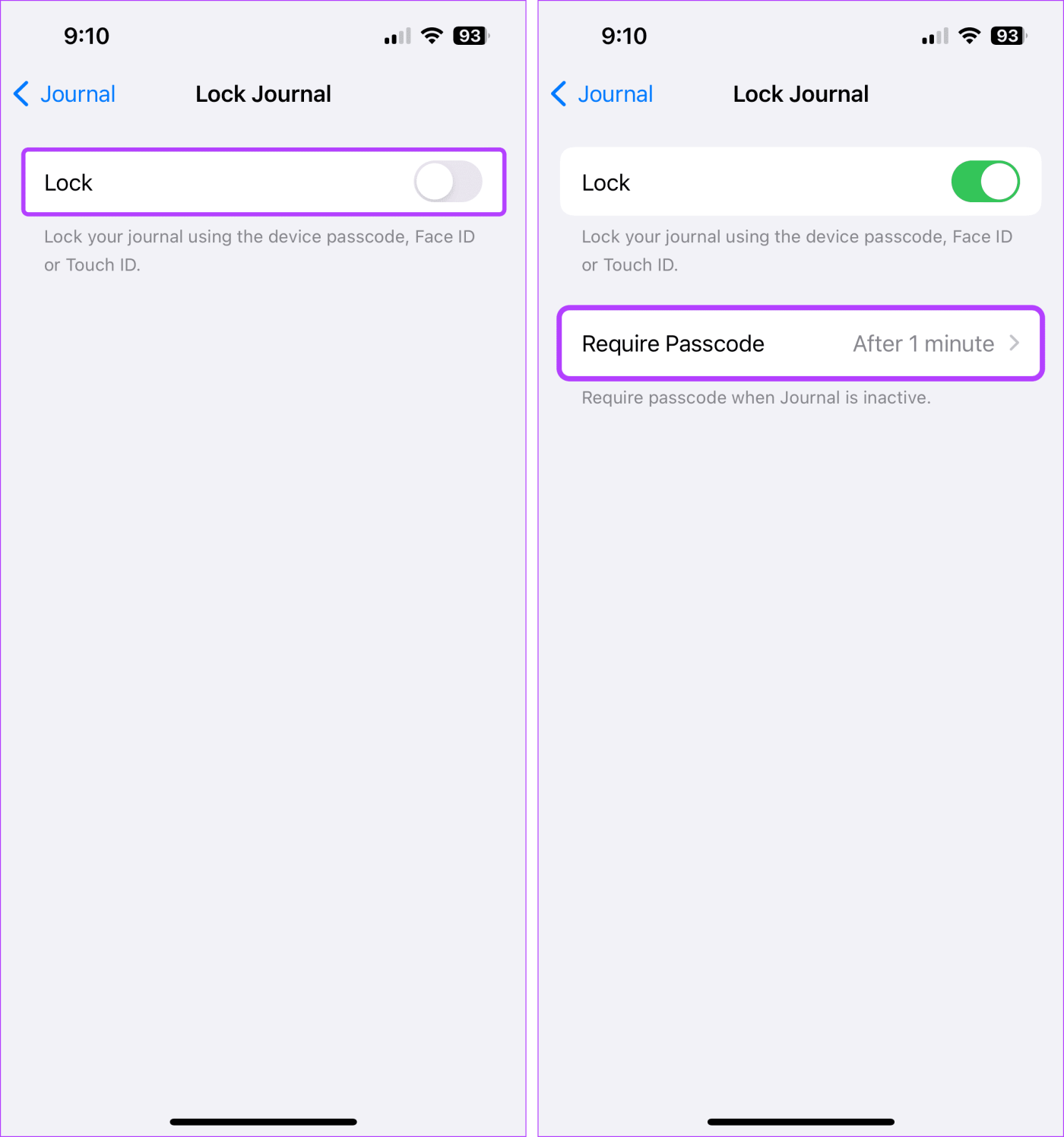
Darüber hinaus ist die Option zum Aktivieren von Journalvorschlägen möglicherweise für bestimmte Benutzer auf der Einstellungsseite der Journal-App verfügbar. In diesem Fall können Sie darauf tippen und es entsprechend aktivieren. Sollte dies jedoch nicht der Fall sein, können Sie über die Option „Datenschutz und Sicherheit“ darauf zugreifen. Hier ist wie.
Schritt 1: Öffnen Sie die App „Einstellungen“ und tippen Sie auf Datenschutz und Sicherheit.
Schritt 2: Scrollen Sie nach unten und tippen Sie auf Journalvorschläge.
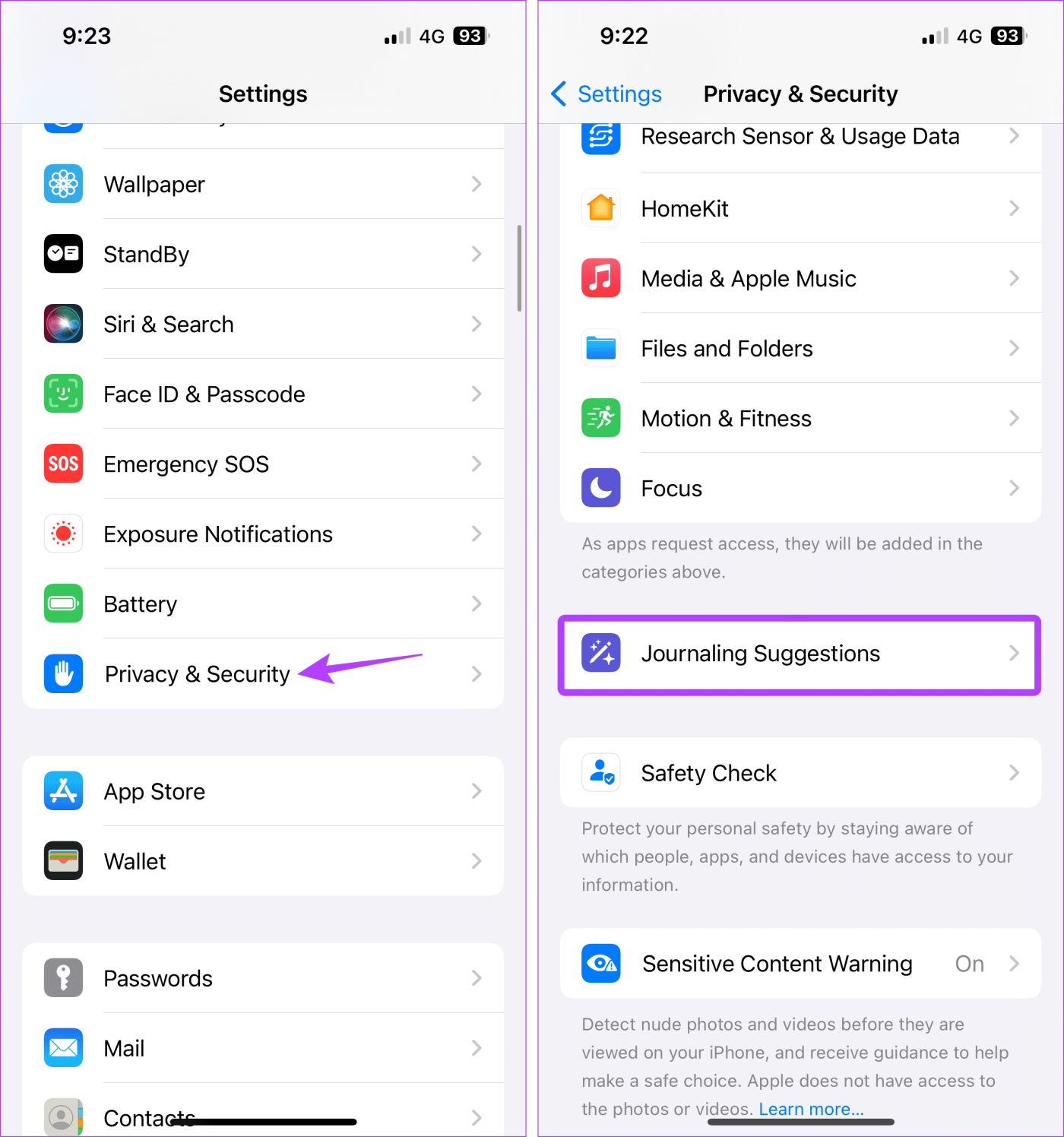
Schritt 3: Aktivieren Sie alle relevanten Schalter.
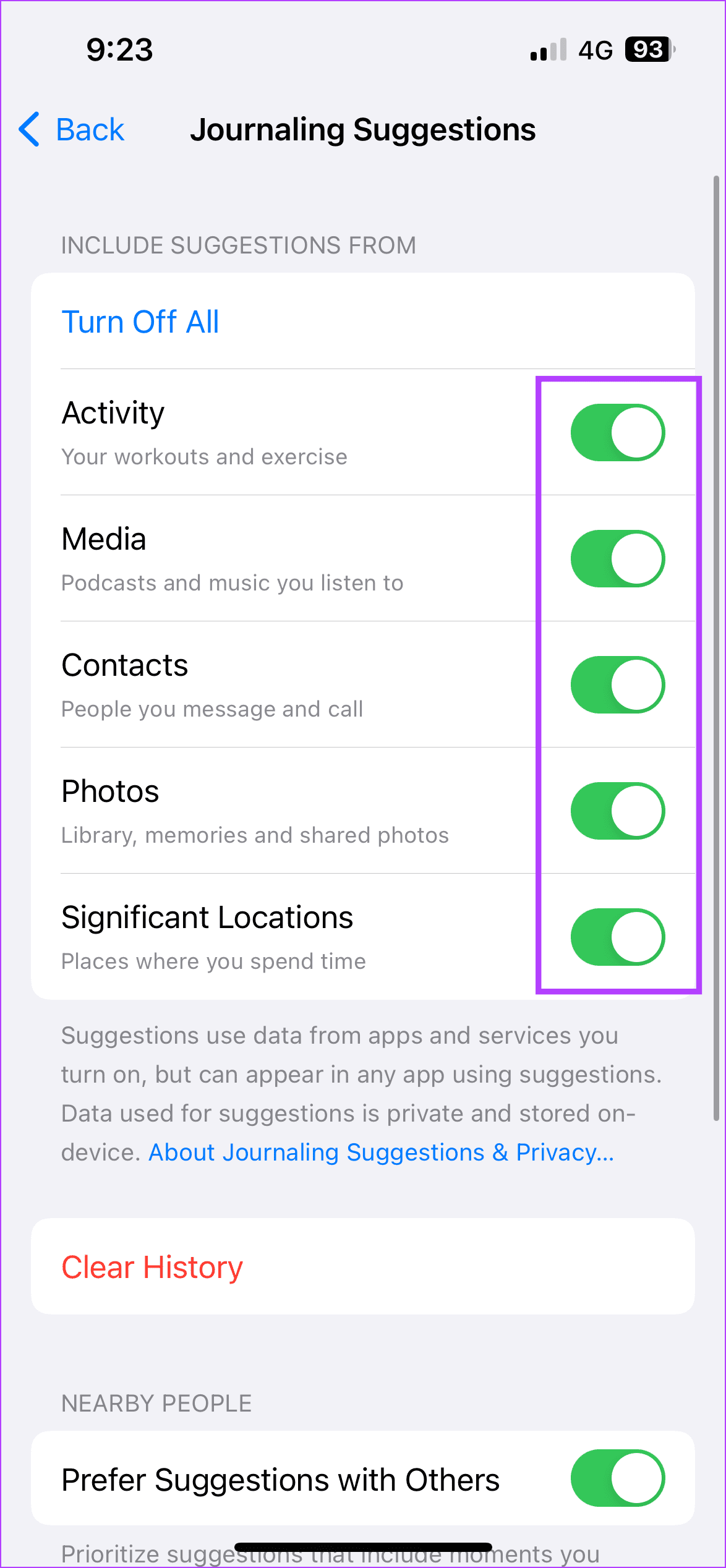
Wenn Sie die Journal-App nicht verwenden können oder die App ständig abstürzt, deinstallieren Sie die App von Ihrem iPhone . Installieren Sie dann eine neue Kopie der App. Dies hilft bei der Behebung von App-Problemen aufgrund einer App-Einstellung oder -Funktion. Befolgen Sie dazu die folgenden Schritte.
Schritt 1: Drücken Sie lange auf eine beliebige Stelle auf dem Startbildschirm, bis die Apps wackeln. Gehen Sie dann zur entsprechenden App und tippen Sie auf das –-Symbol.
Schritt 2: Tippen Sie auf App entfernen.
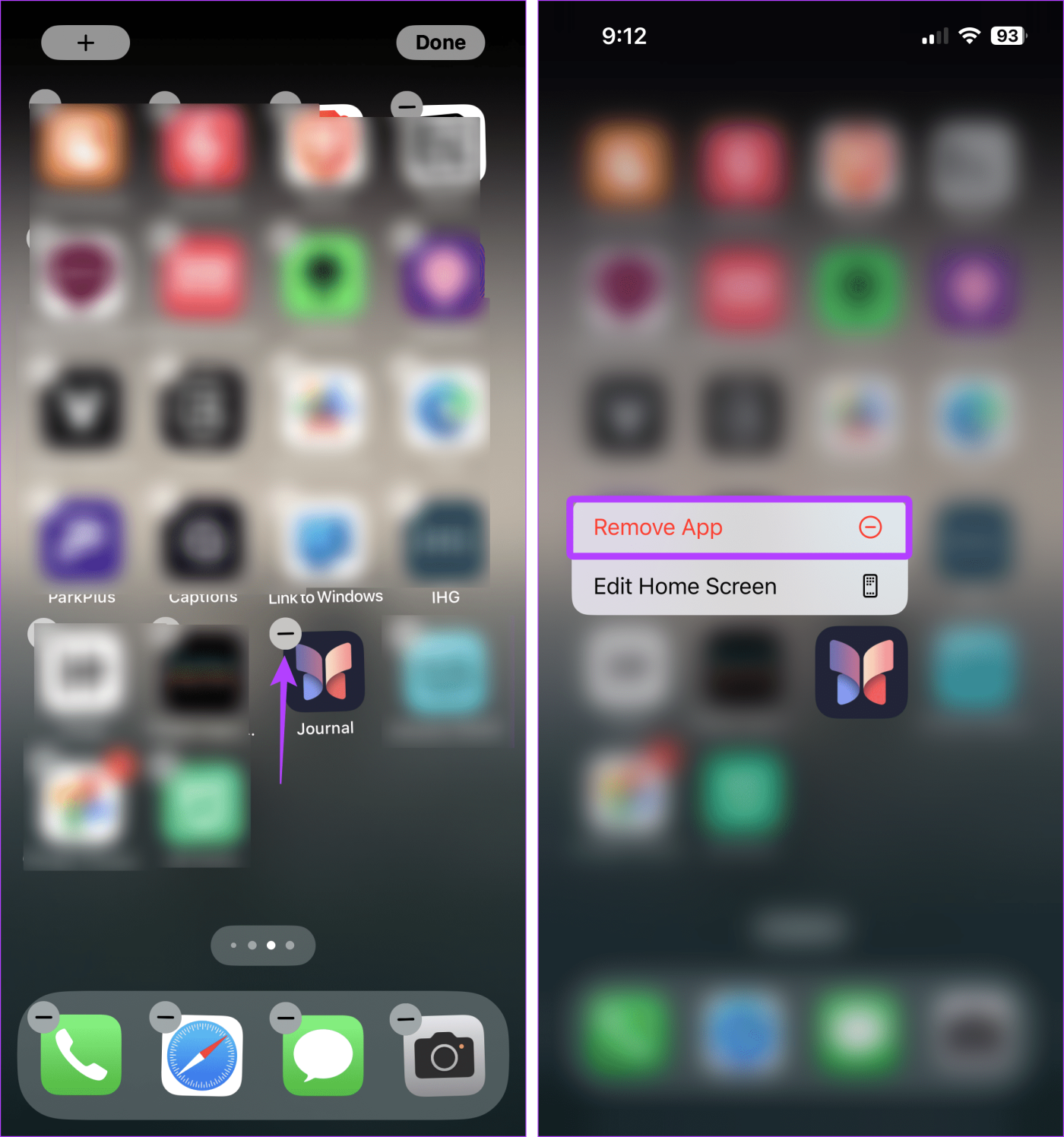
Schritt 3: Wenn Sie dazu aufgefordert werden, tippen Sie auf App löschen.
Schritt 4: Tippen Sie anschließend zur Bestätigung auf Löschen.
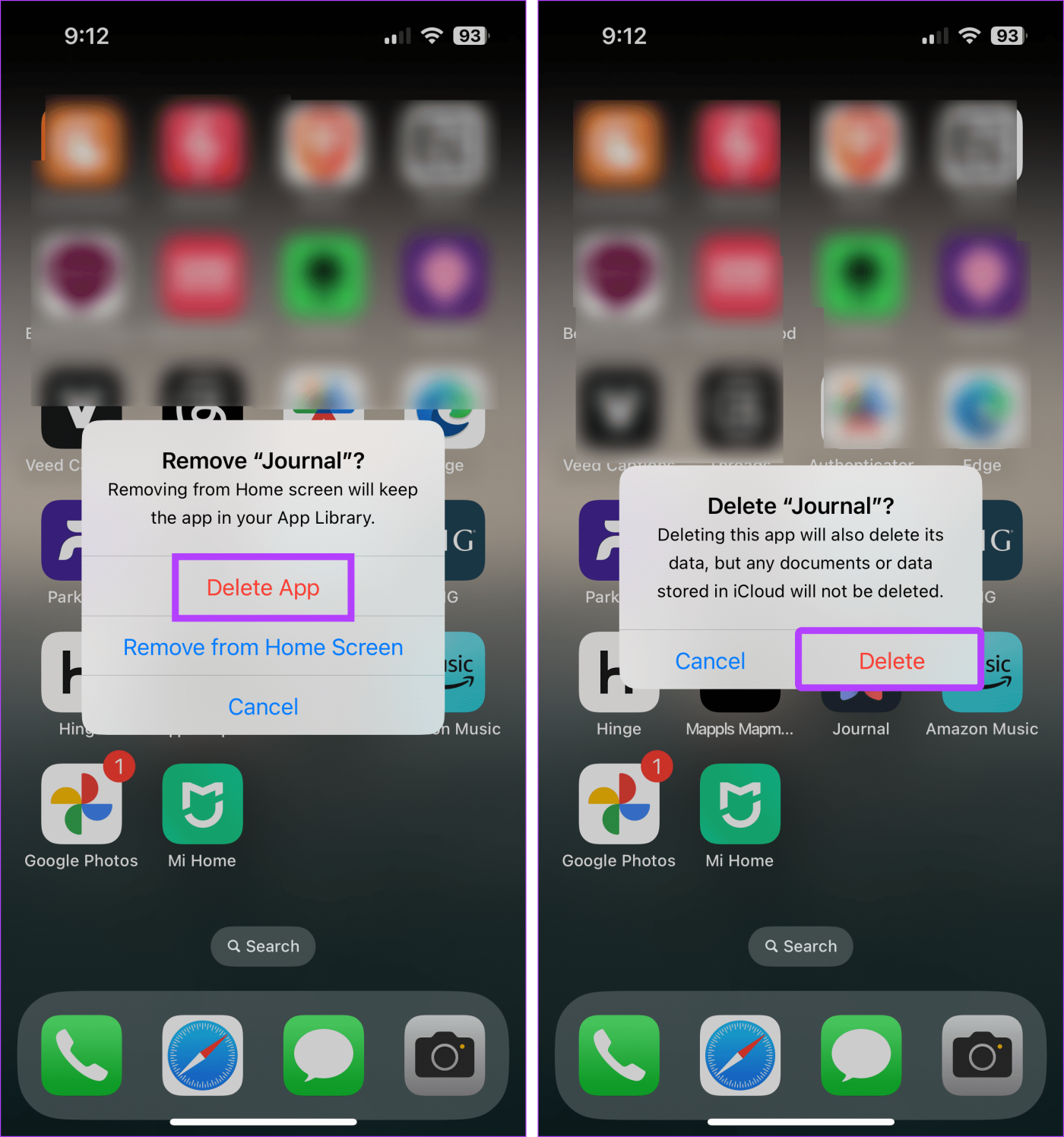
Schritt 5: Sobald die Journal-App gelöscht ist, gehen Sie zum App Store und installieren Sie sie erneut.
Laden Sie die Journal-App herunter
Öffnen Sie nun die App und versuchen Sie, sie eine Weile zu verwenden, um festzustellen, ob die vorherigen App-Probleme behoben wurden.
1. Können Sie die Journal-App auf Ihrem iPad oder Mac verwenden?
Nein. Derzeit ist die Journal-App nur für iPhones mit iOS 17.2 oder höher verfügbar. Sie können die Journal-App nicht auf Ihrem iPad oder Mac herunterladen oder verwenden.
2. Können Sie die Journal-App auf iOS 16 oder niedriger verwenden?
Nein. Ihr Gerät muss auf iOS 17.2 oder höher aktualisiert sein, um auf die Journal-App zugreifen und sie verwenden zu können. Daher können Geräte, die die Updates für iOS 17 und höher nicht installieren können, die Journal-App nicht verwenden.
Journaling kann ein Hobby und eine Leidenschaft sein. Und das neueste iOS 17-Update hat dazu beigetragen, dies noch weiter zu ermöglichen. Wir hoffen, dass dieser Artikel Ihnen dabei geholfen hat, das Problem zu beheben, dass die Journal-App auf Ihrem iPhone fehlt oder nicht funktioniert. Sie können sich auch unseren detaillierten Vergleich von Apple Journal vs. Day One ansehen , um herauszufinden, welche Journaling-App besser ist.
Erfahren Sie, wie Sie mit diesem Tutorial auf die SIM-Karte des Apple iPad zugreifen können.
In diesem Beitrag erklären wir, wie Sie ein Problem lösen können, bei dem die Karten-Navigation und GPS-Funktionen auf dem Apple iPhone nicht richtig funktionieren.
Aktivieren Sie iMessage-Effekte auf Ihrem iPhone für ein interaktives Messaging-Erlebnis. Erfahren Sie, wie Sie die Effekte aktivieren und nutzen können.
Erfahren Sie, wie Sie den Hintergrund auf Ihrem iPhone verwischen können, um perfekte Porträts zu erstellen. Nutzen Sie unsere Tipps für atemberaubende Ergebnisse.
Erfahren Sie, wie Sie die Zoom-Funktion auf Ihrem Apple iPhone oder iPad aktivieren oder deaktivieren.
Erfahren Sie, wie Sie Vorschläge für Siri-Apps auf Ihrem Apple iPhone und iPad löschen. Optimiere dein Nutzererlebnis mit einfachen Schritten.
Um das Gelbstichproblem auf Ihrem iPhone zu beheben, müssen Sie Ihre Farbeinstellungen anpassen, Night Shift und True Tone deaktivieren.
Step-by-Step Anleitung zum Blockieren von Popups in Safari auf MacOS (alle Versionen), iPhone und iPad. Inklusive Experten-Tipps für bessere Browsersicherheit.
Entdecken Sie fünf Möglichkeiten, Anrufe auf Ihrem iPhone stummzuschalten und unerwünschte Störungen zu vermeiden, um friedliche Momente zu genießen.
So legen Sie die Startseite für Safari auf Ihrem Apple iPhone oder iPad fest. Erfahren Sie die besten Tipps zur Optimierung Ihrer Nutzung.







